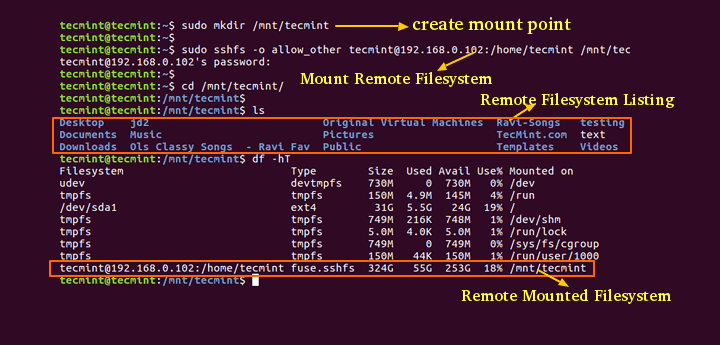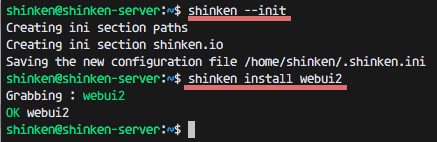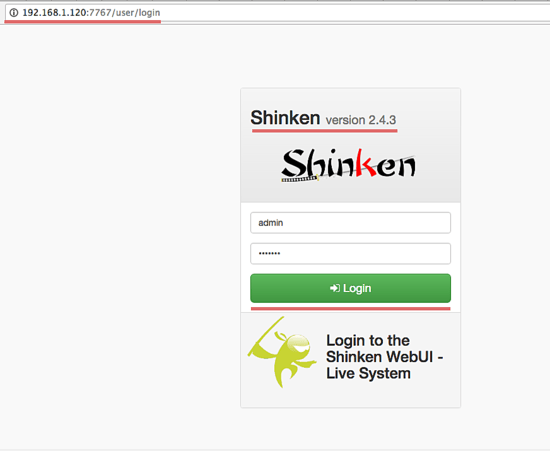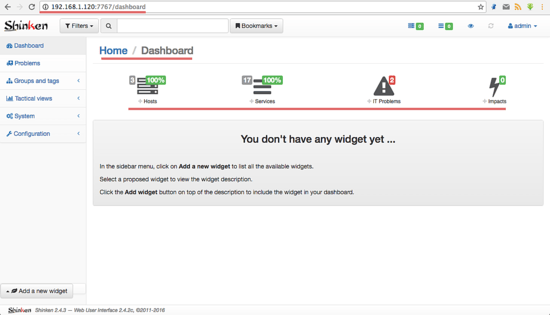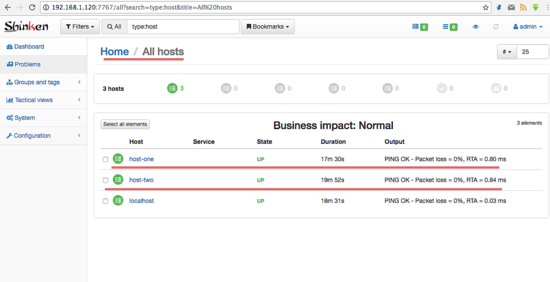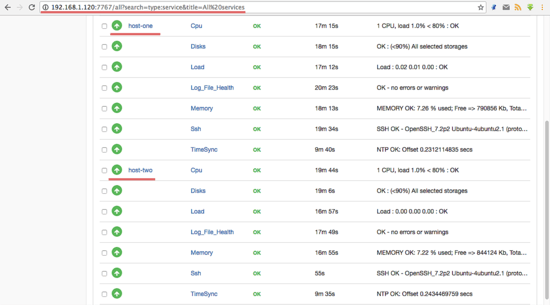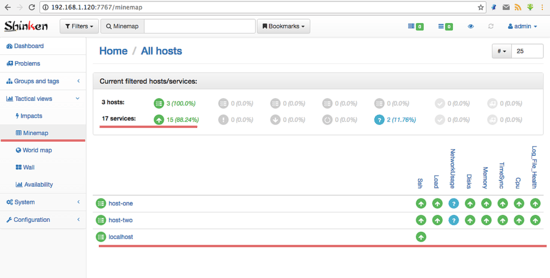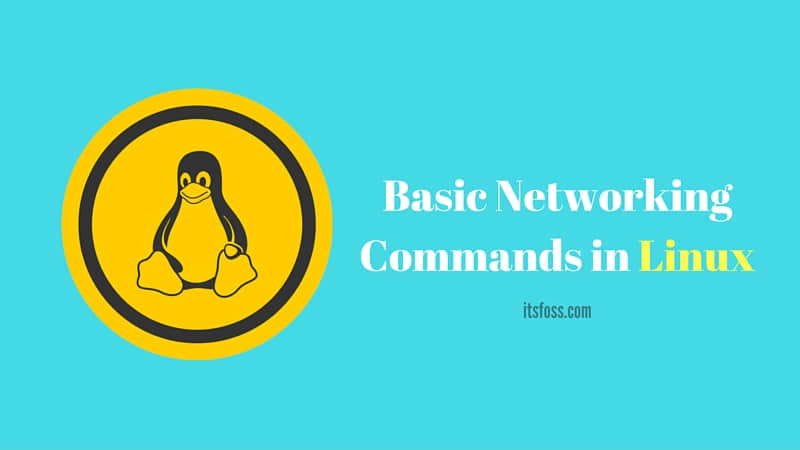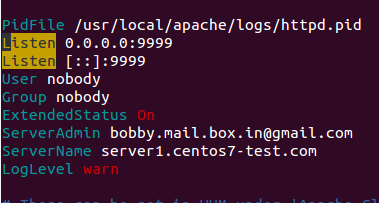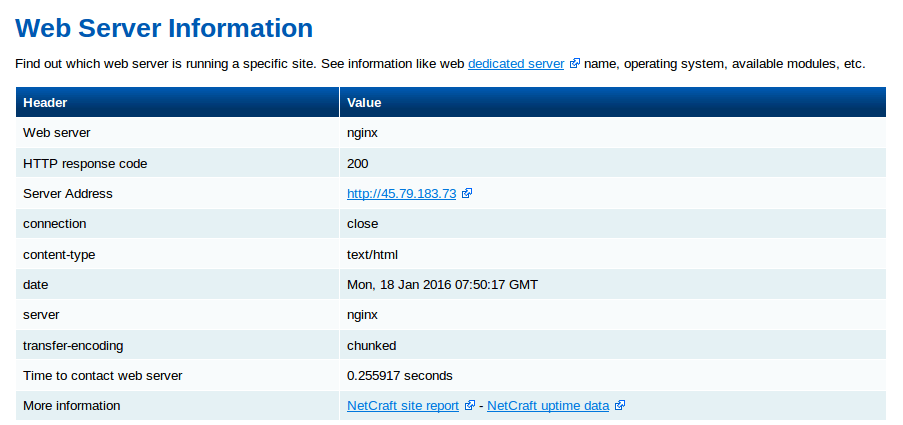用 Ansible 来交付 Vagrant 实例
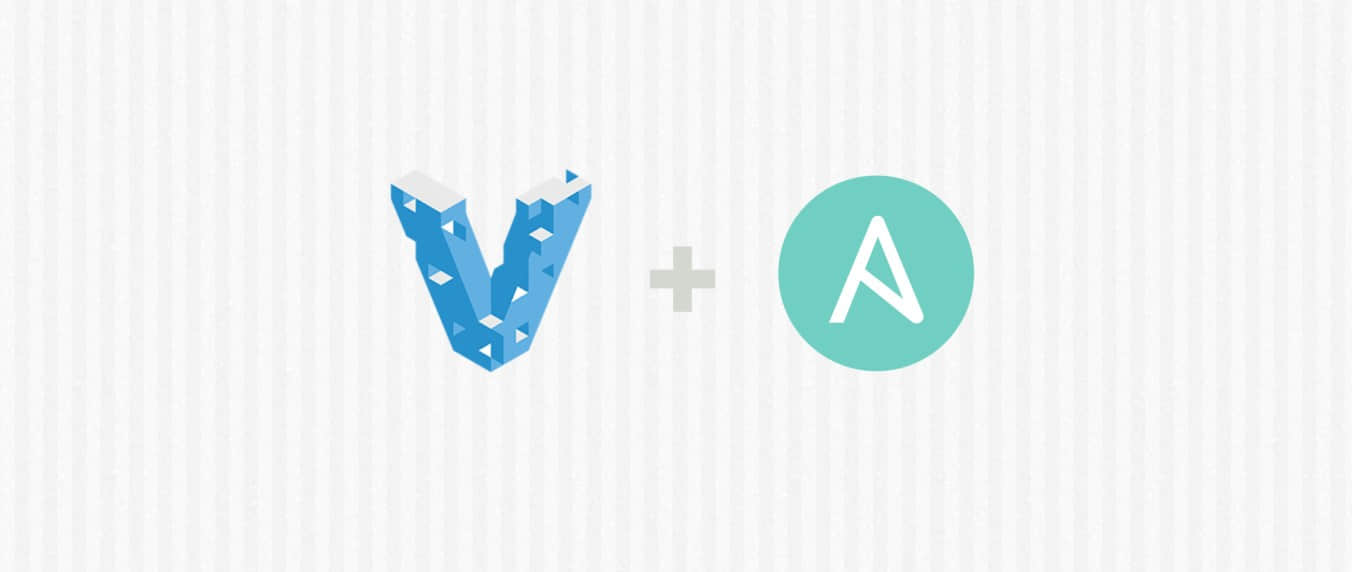
Ansible 是一款系统管理员进行自动化运维的强大工具。Ansible 让配置、交付、管理各种容器、软件部署变得非常简单。基于轻量级模块的架构非常适合系统管理,一个优点就是如果某个节点没有被 Ansible 管理的话,它的资源就不会被使用。
这篇文章介绍用 Ansible 来配置 Vagrant 实例,它是一个配置好的基础虚拟机映像,包含了开发环境中需要用到的工具。你可以用它来部署开发环境,然后和其他成员协同工作。用 Ansible,你可以用你的开发包自动化交付 Vagrant 实例。
我们用 Fedora 24 做主机,用 CentOS 7 来作 Vagrant 实例。
设置工作环境
在用 Ansible 配置 Vagrant 实例时,你需要做几件准备的事情。首先在宿主机上安装 Ansible 和 Vagrant,在你的主机上运行下面的命令来安装:
sudo dnf install ansible vagrant vagrant-libvirt
上面的命令将 Ansible 和 Vagrant 在你的宿主机上,以及包括 Vagrant 的 libvirt 接口。Vagrant 并没有提供托管你的虚拟机的功能,它需要第三方工具比如:libirt、VirtualBox、VMWare 等等。这些工具可以直接与你的 Fedora 系统上的 libvirt 和 KVM 协同工作。
接着确认你的账户在正确的 wheel 用户组当中,确保你可以运行系统管理员命令。如果你的账号在安装过程中就创建为管理员,那么你就肯定在这个用户组里。运行下面的命令查看:
id | grep wheel
如果你能看到输出,那么你的账户就在这个组里,可以进行下一步。如果没有的话,你需要运行下面的命令,这一步需要你提供 root 账户的密码,将
su -c 'usermod -a -G wheel <username>'
然后,你需要注销然后重新登录,确保在用户组里。
现在要建立你的第一个 Vagrant 实例了,你需要用 Ansible 来配置它。
设置 Vagrant 实例
配置一个镜像实例之前,你需要先创建它。创建一个目录,存放 Vagrant 实例相关的文件,并且将它作为当前工作目录,用下面这条命令:
mkdir -p ~/lampbox && cd ~/lampbox
在创建镜像实例之前,你需要搞清楚目的,这个镜像实例是一个运行 CentOS 7 基础系统,模板包括 Apache 的 Web 服务,MariaDB(MySQL 原开发者创建的一个流行的开源数据库)数据库和 PHP 服务。
初始化 Vagrant 实例,用 vagrant init 命令:
vagrant init centos/7
这个命令初始化 Vagrant 实例,并创建一个名为 Vagrantfile 的文件,包含一些预先配置的变量。打开并编辑它,下面的命令显示了用于这次配置的基本镜像实例。
config.vm.box = "centos/7"
现在设置端口转发,以便你配置完毕 Vagrant 实例并让它运行起来之后可以测试它。将下述配置加入到 Vagrantfile 的最终的 end 语句之前:
config.vm.network "forwarded_port", guest: 80, host: 8080
这个命令将 Vagrant 实例 的 80 端口映射为主机的 8080 端口。
下一步是设置 Ansible 作为配置 Vagrant 实例的工具,将下述配置加入到 Vagrantfile 最终的 end 语句之前,将 Ansible 作为 配置工具 :
config.vm.provision :ansible do |ansible|
ansible.playbook = "lamp.yml"
end
(必须将这三行在最后的 end 语句之前加入)注意 ansible.playbook = "lamp.yml" 这一句定义了配置镜像实例的 Ansible playbook 的名字。
创建 Ansible playbook
在 Ansible 之中,playbook 是指在你的远端节点执行的策略,换句话说,它管理远端节点的配置和部署。详细的说,playbook 是一个 Yaml 文件,在里面写入你要在远端节点上将要执行的任务。所以,你需要创建一个名为 lamp.yml 的 playbook 来配置镜像实例。
在 Vagrantfile 相同的目录里创建一个 lamp.yml 文件,将下面的内容粘贴到文件当中:
---
- hosts: all
become: yes
become_user: root
tasks:
- name: Install Apache
yum: name=httpd state=latest
- name: Install MariaDB
yum: name=mariadb-server state=latest
- name: Install PHP5
yum: name=php state=latest
- name: Start the Apache server
service: name=httpd state=started
- name: Install firewalld
yum: name=firewalld state=latest
- name: Start firewalld
service: name=firewalld state=started
- name: Open firewall
command: firewall-cmd --add-service=http --permanent
每一行代表的意思:
hosts: all指定该 playbook 需要在 Ansible 配置文件中定义的所有主机上都执行,因为还没定义主机, playbook 将只在本地运行。sudo: true表明该任务需要用 root 权限运行。(LCTT 译注:此语句上述配置中缺失。)tasks:指定当 playbook 运行是需要执行的任务,在这一节之下:name: ...描述任务的名字yum: ...描述该任务应该由 yum 模块执行,可选的 key=value 键值对将由 yum 模块所使用。
当 playbook 运行时,它会安装最新的 Apache Web 服务(http),MariaDB 和 PHP。当安装完毕并启动防火墙 firewalld,给 Apache 打开一个端口。你可以通过编写 playbook 来完成这些。现在可以配置它了。
配置镜像 实例
用 Ansible 配置 Vagrant 实例只需要以下几步了:
vagrant up --provider libvirt
上面的命令运行 Vagrant 实例,将实例的基础镜像下载到宿主机当中(如果还没下载的话),然后运行 lamp.yml 来进行配置。
如果一切正常,输出应该和下面的例子类似:
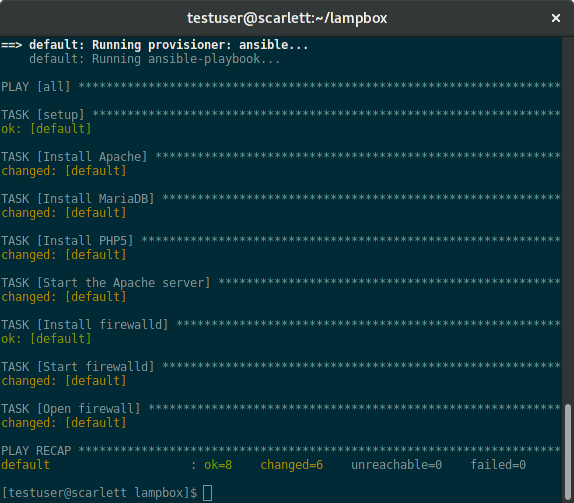
这个输出显示镜像实例已经被配置好了,现在检查服务是否可用,在宿主机上打开浏览器,输入 http://localhost:8080,记住本地主机的 8080 端口是 Vagrant 实例映射过来的 80 端口。你应该可以看到如下的 Apache 的欢迎界面。
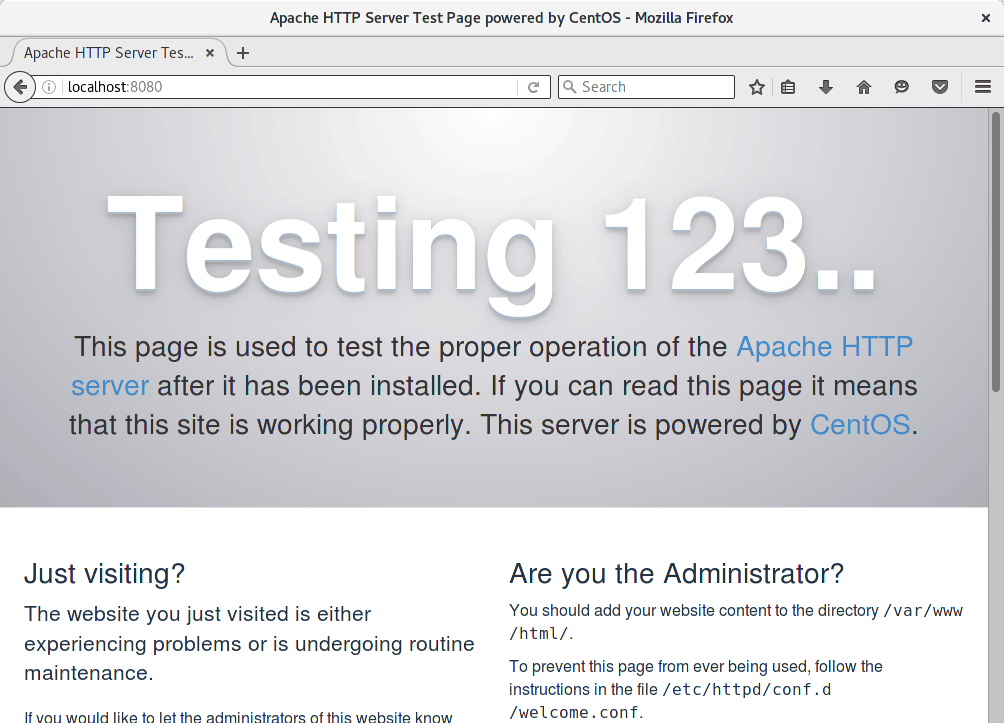
要修改你的 Vagrant 实例,你可以修改 lamp.yml,你能从 Ansible 的官网上找到很多文章。然后运行下面的命令来重新配置:
vagrant provision
总结
现在我们知道怎么用 Ansible 来配置 Vagrant 实例了。这只是一个基本的例子,但是你可以用这些工具来实现不同的例子。比如你可以用所需工具的最新版本来部署一个完整的应用。现在你可以用 Ansible 来配置你自己的远端服务器和容器了。
via: https://fedoramagazine.org/using-ansible-provision-vagrant-boxes/
作者:Saurabh Badhwar 译者:jiajia9linuxer 校对:wxy